« Jabber en dix minutes avec Conversations/Étape 3 » : différence entre les versions
Aller à la navigation
Aller à la recherche
(Création) |
mAucun résumé des modifications |
||
| (Une version intermédiaire par le même utilisateur non affichée) | |||
| Ligne 18 : | Ligne 18 : | ||
Rentrer l'adresse XMPP de votre contact, et valider. | Rentrer l'adresse XMPP de votre contact, et valider. | ||
* Commencer à discuter ! | * '''Commencer à discuter''' ! | ||
Vous arrivez automatiquement dans la fenêtre de conversation avec le contact que vous venez d'ajouter, vous pouvez désormais lui écrire... | Vous arrivez automatiquement dans la fenêtre de conversation avec le contact que vous venez d'ajouter, vous pouvez désormais lui écrire... | ||
(capture d'écran à ajouter) | ''(capture d'écran à ajouter)'' | ||
... ou envoyer une photo, un message vocal en cliquant sur le trombone en haut à droite | ... ou envoyer une photo, un message vocal en cliquant sur le trombone en haut à droite | ||
(capture d'écran à ajouter) | ''(capture d'écran à ajouter)'' | ||
* Utiliser la flèche en haut à gauche de l'écran pour revenir à l'écran d'accueil de Conversations et ainsi ajouter un nouveau contact ou démarrer une conversation avec un autre contact. | |||
{|width="100%" style="border:1px solid #FF4444; background-color:#FFCCCC; -moz-border-radius:10px;" | {|width="100%" style="border:1px solid #FF4444; background-color:#FFCCCC; -moz-border-radius:10px;" | ||
Dernière version du 15 février 2021 à 20:48
Étape 3 : Ajouter un contact

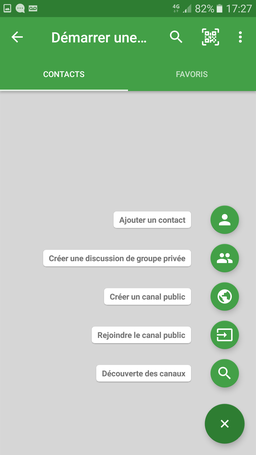
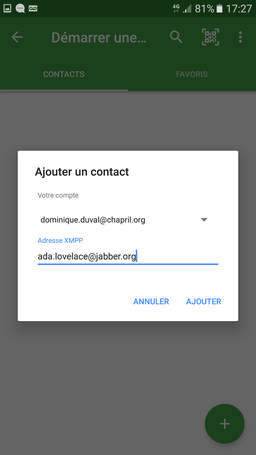 Rentrer l'adresse XMPP de votre contact, et valider.
Vous arrivez automatiquement dans la fenêtre de conversation avec le contact que vous venez d'ajouter, vous pouvez désormais lui écrire... (capture d'écran à ajouter) ... ou envoyer une photo, un message vocal en cliquant sur le trombone en haut à droite (capture d'écran à ajouter)
|